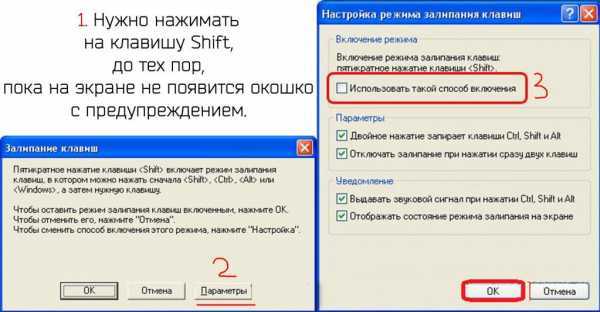Как очистить телефон самсунг полностью
Как почистить память телефона Андроид Samsung — освобождаем место для новых приложений и игр
Активные пользователи мобильных Android-устройств нередко сталкиваются с ситуацией, когда быстрый и отзывчивый аппарат начинает «тормозить» — долго открываются установленные приложения, медленно загружаются в браузере страницы, галерея «подвисает» прежде чем открыться, т.д. Вызвано это может скопившимся «мусором», который и мешает работе программ.

Как можно решить проблему очистки памяти мы рассмотрим на примере мобильных устройств марки Samsung.
Как очистить память телефона Самсунг
Очистка Андроида до дефолта с помощью системного меню (на примере Samsung Galaxy S2)
Предварительно подготовим телефон к работе.
В результате процедуры с телефона будут удалены все данные, поэтому, прежде чем приступить к соответствующим манипуляциям, нужно сделать резервные копии всей, важной для вас информации – контактов, фотоснимков, программ, пр.
Проверить состояние аккумулятора, при необходимости зарядить до максимальных значений.
Теперь полностью выключаем свой гаджет.
На выключенном аппарате нужно одновременно зажать три кнопки – клавишу громкости на увеличение (вверх), кнопку включения устройства и физическую кнопку («домой»), расположенную внизу под дисплеем, как показано ниже на стоп-кадре:

Телефон начнёт загружаться, но уже в режиме сброса настроек:

В открывшемся меню, с помощью качельки громкости выбираем пункт «wipe data/factory reset»:

Нажатием кнопки включения подтверждаем действие, после чего, откроется подменю, в котором (также используя клавишу громкости «вверх» или «вниз») выбираем строку «Yes — delete all user data», жмём кнопку включения, активирующую в данном случае процесс сброса.
Теперь, когда появится меню, выбираем строку «Reboot system now» (не забываем подтвердить действие кнопкой включения):
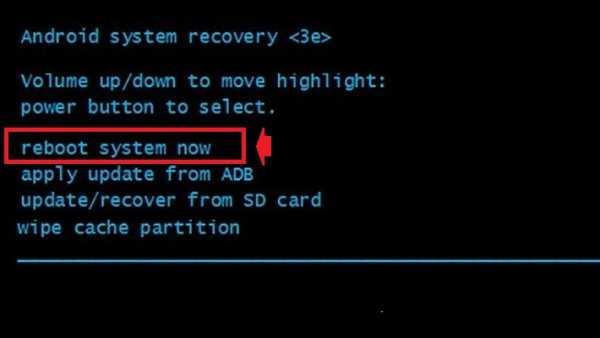
После проделанных манипуляций, со смартфона (планшета) будут удалена абсолютно вся информация, а вместе с ней и то, что называется «системным мусором», аппарат вернётся в состояние «как из магазина», автоматически перезагрузится, и нам останется вернуть сохранённые данные.
Очистка памяти в телефонах Samsung через инженерное меню
Такая возможность существует не на всех «Самсунгах». Узнать это можно выполнив все необходимые действия, для которых права «суперпользователя» (ROOT) не нужны. Итак, что нам нужно сделать:
На своём смартфоне в строке набора номера вводим код инженерного меню *#9900# и нажимаем кнопку вызова:
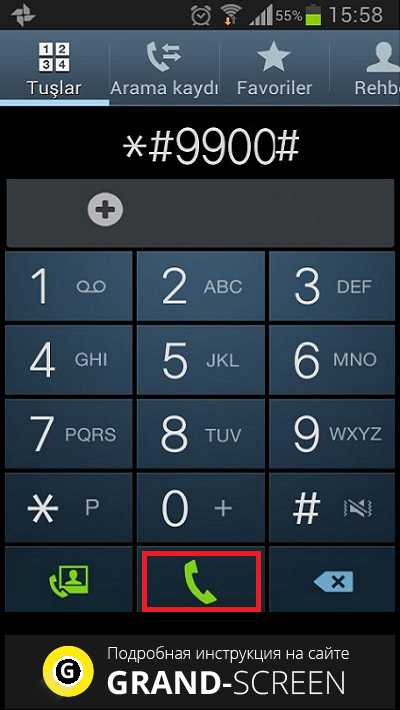
В открывшемся окошке выбираем пункт «Delete dumpstate/logcat»:
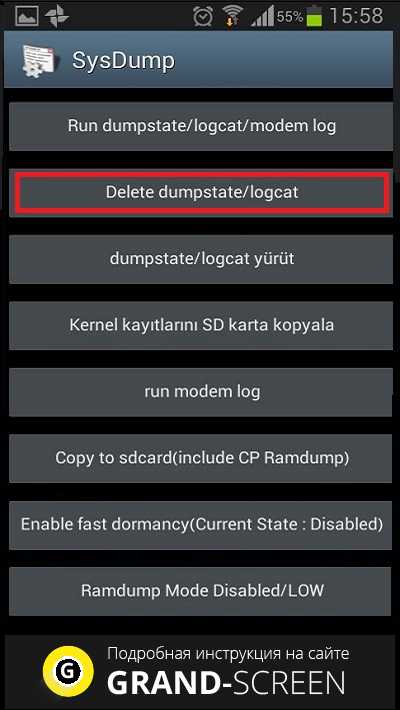
Если этот пункт не появился, то за отсутствием функции в вашем устройстве придётся воспользоваться другим способом.
Как очистить оперативную память (ОЗУ) на Андроиде с помощью диспетчера задач (на примере Samsung Galaxy S4)
Довольно простой способ очистки памяти — использование встроенного диспетчера задач. Какие действия мы должны выполнить:
Нажимаем на физическую кнопку «Домой», расположенную по центру, внизу аппарата и удерживаем её пару секунд, чтобы открыть диспетчер задач. Затем, жмём на виртуальную кнопку в правом нижнем углу, чтобы закрылись все приложения, после этого, жмём на кнопку в левом нижнем углу, чем активируем процесс глубокой очистки:
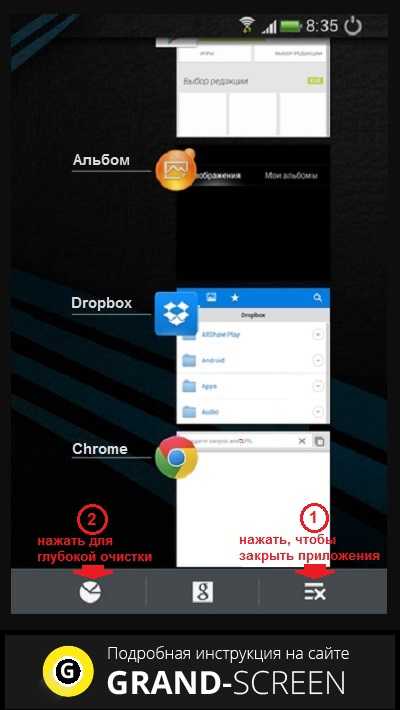
В открывшемся окне появится сообщение системы о том, что будет удалено в результате процедуры. Осталось нажать на кнопку «Очистить память»:

Как очистить память телефона Samsung с помощью специального софта (ES проводник)
Для того, чтобы применить этот способ нам понадобится установить утилиту «ES проводник» (или другой файловый менеджер) и получить ROOT-доступ. Так как работать в этом случае мы будем с системными файлами, сразу стоит напомнить, что необдуманные действия могут привести к печальным последствиям, когда свой телефон можно будет использовать не по прямому назначению, а, например, в качестве прикольной подставки для чашечки кофе, или того, что вам сможет подсказать ваша фантазия.
Теперь смотрим видео по теме:
Ещё одно полезное приложение Clean Master, которое автоматически мониторит память устройства и очищает периодически, либо уведомляет о том, что она переполнена. Для этого в арсенале программы имеется приличный инструментарий и виджет на рабочий стол, показывающий состояние памяти и чистящий её одним касанием:
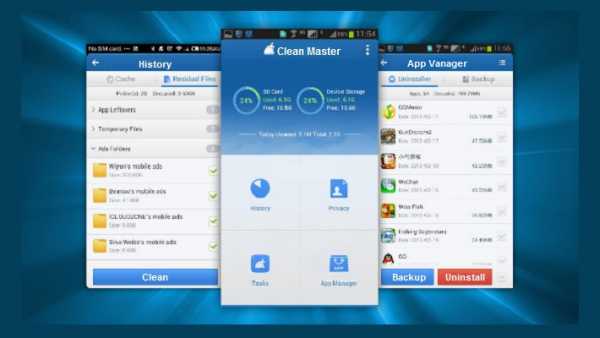
На самом деле существуют и другие возможности, с помощью которых можно почистить память телефона Андроид Samsung. Мы же рассказали о наиболее используемых, будем рады, если представленная информация была для вас полезной. Удачи!
grand-screen.com
Как очистить память на "Самсунге": способы, инструкции, рекомендации
Телефоны часто страдают от дефицита памяти. Даже если покупатель выбирает самую емкую версию, рано или поздно он все равно столкнется с подобной проблемой. Чаще всего это связано с тем, что вместе с программами и играми устанавливаются системные файлы, которые требуют дополнительного места. Поэтому полезно знать, как очистить память на «Самсунге», чтобы не допускать кардинальных мер.
В чем проблема?
На всех смартфонах Samsung установлена операционная система Android. Это, в свою очередь, приводит к ряду неприятностей.
Дело в том, что системная память устройств на «Андроиде» - самое уязвимое место. Многие смартфоны страдают от того, что возникают ошибки, связанные с заполненным архивом.
Иногда проблема состоит в неправильной эксплуатации смартфона, иногда причиной могут стать вирусы и другие вредоносные программы. Иногда предотвратить это невозможно, но иногда бережное использование может помочь избежать подобных проблем.

Прежде чем разбираться с тем, как очистить память на «Самсунге», нужно понять, какой именно архив необходимо очистить. Производители стараются выпускать модели, которые бы содержали такой объем внутренней памяти, чтобы пользователю не приходилось приобретать дополнительно карту памяти.
Но иногда и 256 Гб памяти бывает недостаточно. Поэтому владелец приобретает SD-карту, которая расширяет этот объем.
Внешняя память
Как очистить память на «Самсунге» в этом случае? Имея карту памяти, с данным вопросом разобраться намного проще. Обычно в комплекте с ней предлагают картридер, который позволяет подключать ее к компьютеру. В этом случае не обязательно наличие смартфона. Достаточно поместить карту-памяти в такой адаптер и подключить к ноутбуку или ПК.
Система определит наличие накопителя. Откроет его в отдельном диалоговом окне, откуда и можно будет провести удаление файлов. Обычно обращать внимание стоит на папки Download и ваши личные данные. Там хранится та информация, которую можно удалить без вреда для системы.

Если среди файлов есть важные, можно перенести их на внешний жесткий диск или ПК.
Внутренняя память
Как очистить память на «Самсунге»? В данном случае дела обстоят несколько иначе. Все связано со структурой архива системы. Там присутствует большое количество файлов, которые отвечают за работоспособность Android. Если удалить что-то лишнее, может понадобиться помощь специалистов.
Есть несколько способов освободить место:
- проверить приложения в телефоне;
- удалить файлы из проводника;
- использовать диспетчер задач;
- очистить данные мессенджеров;
- установить специальный софт;
- использовать облачное хранилище;
- выполнить сброс или перепрошивку.
Проверить приложения на телефоне
Как очистить память на телефоне «Самсунг»? Попробуйте избавиться от всех игр и приложений. Бывает так, что многие из них были установлены на смартфон, но позже о них забыли. Такие программы продолжают получать обновления, соответственно, и загружать в архив свои файлы.

Также стоит понимать, что есть некоторые игры, которые в процессе прохождения записывают в память данные и статистику. Иногда они могут занимать более 1 Гб свободного пространства. Если вы перестали играть в игру, лучше удалить ее.
Удалить файлы из проводника
Этот вариант подходит тем, кто понимает, в какой папке какие файлы находятся. Например, в Download обычно хранятся все загруженные документы. Иногда там остаются файлы для установки утилит. Возможно, сюда попали фото из интернета, которые вам нужно было быстро скачать, а после вы забыли их удалить.
От всего этого нужно быстро избавляться. Достаточно понимать, что для вас важно, а что нет. Как очистить память на «Самсунге Галакси»? Для этого достаточно перейти в свойства файла и выбрать пункт «Удалить» либо зажать файл и выделить сразу несколько, а после нажать на иконку корзинки.
Использовать диспетчер задач
Удалять программы можно из специального меню. Оно находится в настройках. В нем есть целый список утилит смартфона. Там можно увидеть всю информацию о программах, их объем и назначение.

Специалисты рекомендуют из этого меню не только удалять программы, но и очищать кэш. Каждое приложение собирает «мусор», который нужно периодически удалять. Иногда для этого можно использовать специальные программы, а иногда выполнить действия через диспетчер задач.
Некоторое считают, что то же самое можно проделать с помощью инженерного меню. Но оно отвечает за настройку смартфона и не рассчитано на удаление файлов. Через инженерное меню можно настроить частоты GSM связи, протестировать компоненты телефона и пр.
Очистить данные мессенджеров
Как очистить память на «Андроиде»? «Самсунг» и другие смартфоны обычно хранят практически всю информацию, которая поступает на устройство. Не многие знают, что фотографии из мессенджеров и другие файлы автоматически могут загружаться в память смартфона.
Это приводит к тому, что даже удалив все свои фотографии, которые хранились в соответствующей папке, нельзя полностью освободить память. А все потому, что в корне системы находятся файлы, которые загрузил один или несколько мессенджеров.
Исправить эту проблему можно легко. Достаточно в проводнике найти папку, которая называется именем мессенджера, и очистить ее.
Установить специальный софт
Возможно, ваш «Самсунг Галакси» тормозит. Что делать в этом случае? Во многом это происходит из-за системных ошибок. Но отсутствие памяти также может влиять на корректную работу устройства.
Поэтому ,помимо чистки архивов смартфона, нужно установить вспомогательную утилиту. Иногда они бывают предустановлены и подходят для подобных задач. Иногда нужно установить их с Google Play.
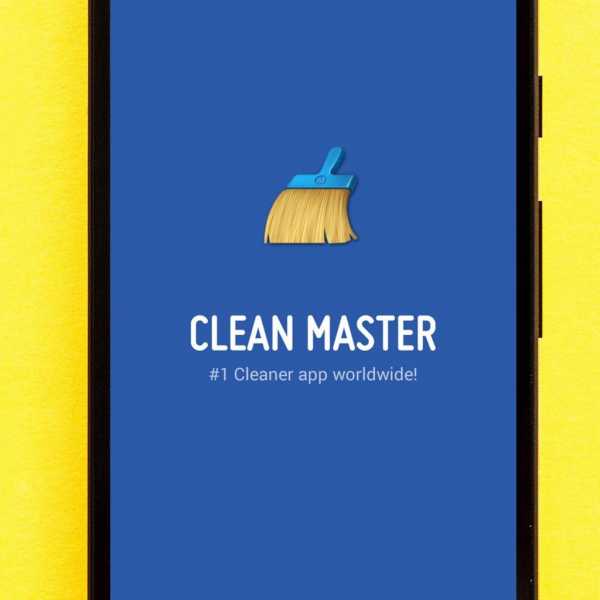
Полезной программой считается Clean Master. Она помогает не только удалить «мусор», почистить кэш и память телефона в целом. Приложение справляется с общим ускорением системы, помогает находить ошибки и исправляет их.
Использовать облачное хранилище
Если вы часто сталкиваетесь с нехваткой памяти, а возможности приобрести карту памяти нет, можно установить мобильную версию облачного хранилища. Например, Google Disk. Утилита поможет автоматически синхронизировать файлы и отправлять их на сервер.
Такой вариант отлично подходит тем, кто работает сразу с нескольких устройств, в том числе и со смартфона. Можно редактировать файлы при возможности, исправления будут автоматически сохраняться.
Сделать сброс или перепрошивку
Иногда системные ошибки вынуждают пользователя на кардинальные меры. Порой ни ручное удаление, ни вспомогательные утилиты не дают должного результата. Телефон по-прежнему тормозит, а память заполнена «невидимыми» файлами.
В этом случае стоит упомянуть о таком понятии, как «серый сектор». Это распространенная проблема Android. Устройства внезапно заполняются файлами, которые ни найти, ни удалить не получается.

В этом случае приходится использовать форматирование (в случае с внешней памятью) или сброс до заводских настроек, если речь идет о внутреннем хранилище.
Некоторые также используют перепрошивку, но при неправильной ее установке можно навредить системе. Поэтому лучше применять Hard Reset, который избавит телефон не только от системных сбоев, а и от вредоносных программ, которые трудно обнаружить антивирусниками или вручную.
fb.ru
Как сделать сброс данных (hard reset, factory reset) на Samsung Galaxy | Samsung Support RU
Сброс данных устройства (сброс настроек, hard reset, factory reset) — это удаление со смартфона или планшета всех данных: контактов, сообщений, загруженных приложений, фотографий, музыки, настроек почты, будильников. После сброса смартфон или планшет возвращается к заводскому состоянию.
Обычно сброс данных делают в следующих случаях:
• Перед продажей или передачей устройства другому человеку;
• Если на устройстве возникает какая-то проблема, которую не удается исправить другими способами;
• После обновления программного обеспечения устройства (прошивки).
Скопируйте с устройства важную информацию.
Во время сброса память устройства будет очищена и все данные будут удалены. Если есть какие-то важные данные, сделайте их копию.
Удалите с устройства аккаунт Google.
Если этого не сделать, то при включении устройства после сброса будет запрашиваться тот аккаунт, который был на устройстве перед сбросом. Без ввода этого аккаунта включить устройство не получится.
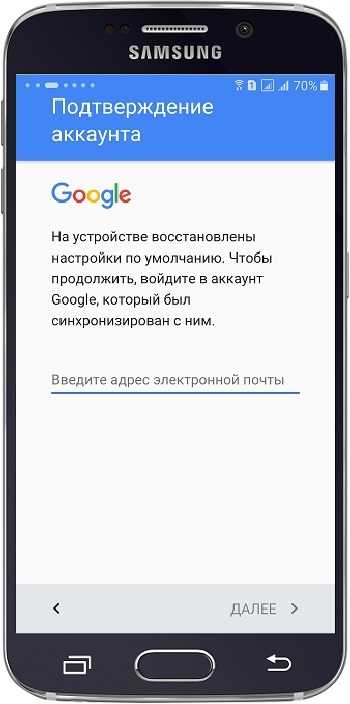
Это изменение появилось в Андроид 5.1 по инициативе компании Google для защиты от кражи.
Если забыли или не знаете пароль от аккаунта Google, разблокировать устройство можно в сервисном центре Samsung. При себе необходимо иметь документы, подтверждающие покупку (чек, заполненный гарантийный талон, кредитный договор). Если документов нет — разблокировать устройство нельзя.
1 Откройте меню устройства. 2 Выберите пункт «Настройки».
2 Выберите пункт «Настройки». 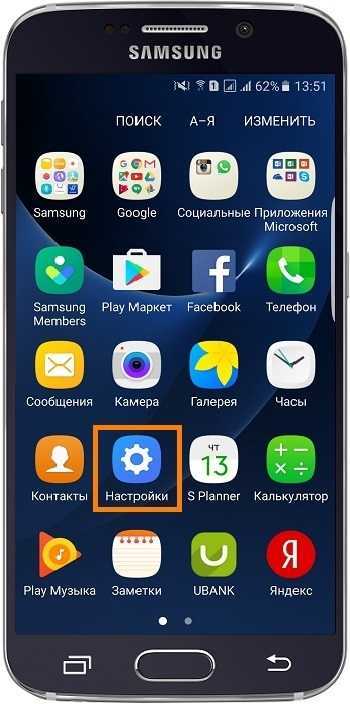 3 Выберите пункт «Общие настройки». Если такого пункта нет, перейдите к следующему шагу. 4 Выберите пункт «Архивация и сброс» . Также он может называться «Сброс», «Архивирование и сброс» или «Конфиденциальность».
3 Выберите пункт «Общие настройки». Если такого пункта нет, перейдите к следующему шагу. 4 Выберите пункт «Архивация и сброс» . Также он может называться «Сброс», «Архивирование и сброс» или «Конфиденциальность». 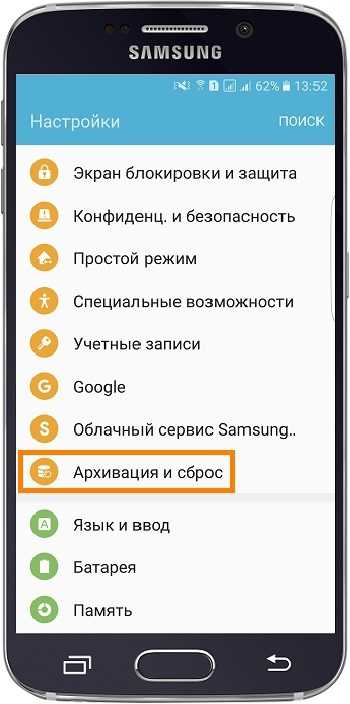 5 Выберите пункт «Сброс данных» или «Сброс устройства».
5 Выберите пункт «Сброс данных» или «Сброс устройства». 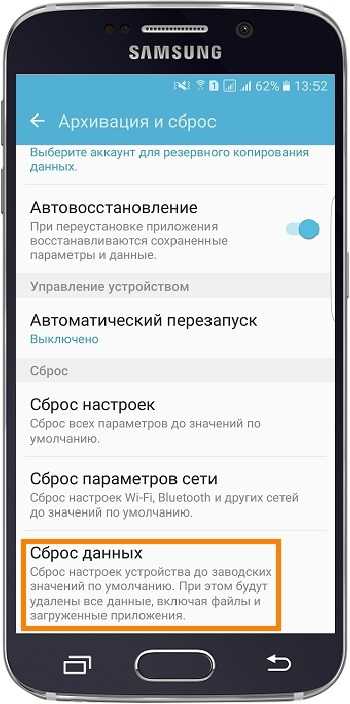 6 Выберите пункт «Сброс устройства» или «Удалить все».
6 Выберите пункт «Сброс устройства» или «Удалить все». 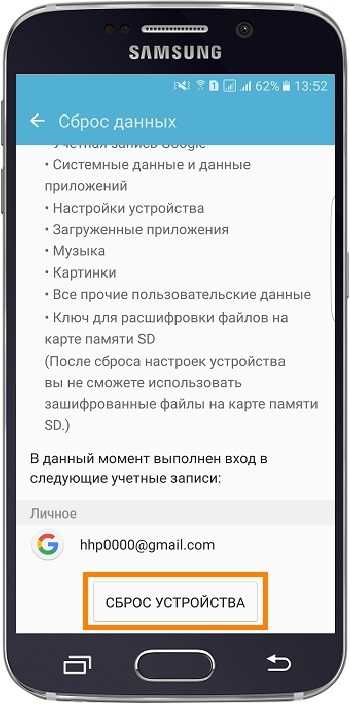 7 Устройство перезагрузится и данные удалятся.
7 Устройство перезагрузится и данные удалятся. Такой способ применяется в том случае, когда смартфон или планшет не включается, либо экран заблокирован.
1 Выключите мобильное устройство. 2 Одновременно нажмите и держите три кнопки: «Питание» + «Домой» (центральная) + «Громкость вверх». Если у вашего устройства нет кнопки «Домой», нажмите и держите кнопки «Питание» + «Громкость вверх».
2 Одновременно нажмите и держите три кнопки: «Питание» + «Домой» (центральная) + «Громкость вверх». Если у вашего устройства нет кнопки «Домой», нажмите и держите кнопки «Питание» + «Громкость вверх». Если у вашего устройства есть кнопка «Bixby» (слева под кнопками громкости), нажмите и держите кнопки «Питание» + «Громкость вверх» + «Bixby».
 3 Отпустите кнопку «Питание» после того, как на экране появится надпись «Samsung Galaxy ...». Остальные кнопки держите до появления Recovery (примерно 5-15 секунд).
3 Отпустите кнопку «Питание» после того, как на экране появится надпись «Samsung Galaxy ...». Остальные кнопки держите до появления Recovery (примерно 5-15 секунд). 
Если Recovery не появилось — повторите шаги 1-3 еще раз, дольше удерживая кнопки.
4 Нажимайте кнопку «Громкость вниз», чтобы выбрать пункт «Wipe data/factory reset». 5 Нажмите кнопку «Питание» для подтверждения выбранного пункта.
5 Нажмите кнопку «Питание» для подтверждения выбранного пункта.  6 Нажимайте кнопку «Громкость вниз», чтобы выбрать пункт «Yes» или «Yes — Delete all user data».
6 Нажимайте кнопку «Громкость вниз», чтобы выбрать пункт «Yes» или «Yes — Delete all user data».  7 Нажмите кнопку «Питание» для подтверждения удаления всех данных с устройства.
7 Нажмите кнопку «Питание» для подтверждения удаления всех данных с устройства.  8 После удаления данных появится главное меню. Нажмите кнопку «Питание», чтобы выбрать пункт «Reboot system now».
8 После удаления данных появится главное меню. Нажмите кнопку «Питание», чтобы выбрать пункт «Reboot system now».  9 Устройство перезагрузится.
9 Устройство перезагрузится. 
Начиная с версии 5.1 компания Google внедрила в Андроид защиту от кражи — Google FRP. Если сделать сброс данных, и не удалить перед этим аккаунт Google, то устройство заблокируется. При включении будет запрашиваться тот аккаунт, который был на устройстве до сброса, и пароль от него. Чтобы включить устройство, введите аккаунт Google, который был на нем до сброса.
Если не помните, какой аккаунт был на устройстве до сброса, обратитесь в сервисный центр Samsung. Обязательно возьмите с собой документы, подтверждающие покупку (чек, заполненный гарантийный талон, кредитный договор). Если документов нет — разблокировать устройство нельзя.
Обратитесь в сервисный центр Samsung, требуется переустановка прошивки инженерным методом.
www.samsung.com
Сервисный центр Samsung в Москве официальный сайт
Видео-урок: Очистка системной памяти на Android

Смартфоны Samsung обладают мощным функционалом и большой системной памятью. Но по мере использования устройства, многие владельцы сталкиваются с проблемой медленной работы многих функций, с длительной загрузкой самого телефона и Интернета. Как правило, каждый пользователь устанавливает на свой смартфон различные приложения и программы, время от времени система проводит обновление, и в один момент перед пользователем появляется надпись «Не хватает памяти». Хорошо, если на вашей модели можно увеличить системную память, ведь так можно получить намного больше свободного пространства и оттянуть момент «чистки». Но это лишь на небольшой период времени.
Важно помнить, что самостоятельное вмешательство в систему вашего смартфона без определённых навыков, может привести к сбою в работе устройства. Если вам необходима квалифицированная помощь специалистов, обращайтесь в специализированный центр по ремонту смартфонов Samsung.
Несколько способов освобождения системной памяти на телефонах Samsung
Итак, если на вашем смартфоне Samsung не хватает системной памяти, то есть несколько способов получения дополнительного пространства. Все эти способы подходят для телефонов с ОС Android. Естественно, проще всего удалить ненужные программы и не беспокоиться лишний раз.
Первый способ – с помощью проводника
Надо зайти через специальный проводник на своем смартфоне, выбрать все ненужные вам файлы и перенести их в корзину. В этом случае следует действовать очень внимательно, ведь по неосторожности можно удалить действительно важную утилиту, лишившись тем самым возможности звонить или передавать файлы. Восстановление программы возможно, но оно потребует довольно большого количества времени и сил.

Второй способ – с помощью Root прав
При получении Root прав процесс очистки станет элементарным. Если у вас данные права уже имеются, то через тот же проводник можно удалить ненужные файлы. Для этого надо выбрать режим Root-проводник и провести очистку. Еще раз хотим подчеркнуть, будьте внимательны при удалении важных программ, чтобы не нанести урон системе вашего смартфона.
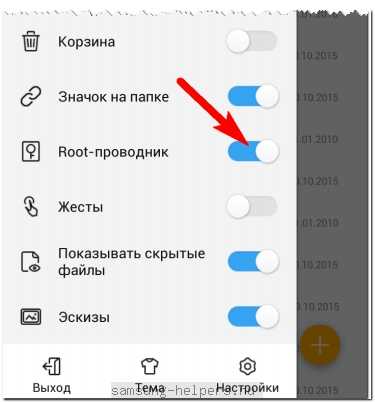
Третий способ – с помощью программы Clean Master
Существует еще один способ очистки системной памяти. Тут пользователь может прибегнуть к использованию специальной программы, что будет контролировать процесс обновлений и помогать системе в работе. Одной из популярнейших среди подобных утилит является Clean Master. Просто зайдите в маркет, скачайте программу и установите ее на смартфон. Данная программа проста в использовании и значительно упрощает процесс очистки системной и оперативной памяти. Вы сможете выбрать ненужные вам файлы, поставить блокировку на обновление каких-либо программ.
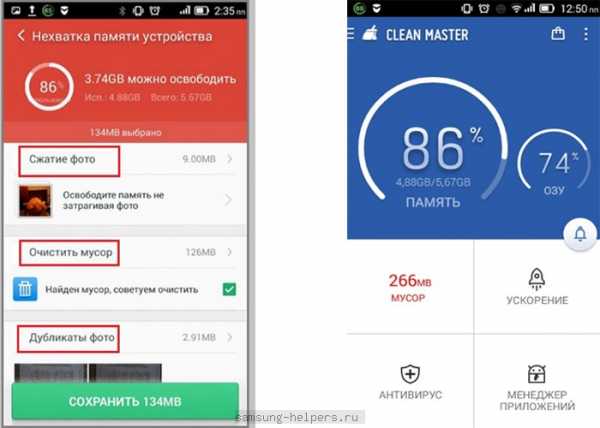
Также не забывайте проверять смартфон на наличие вирусов. Возможно, что именно они стали причиной заполнения памяти. После того, как вирус будет устранен, системная память освободится. И помните, как важна системная память на вашем устройстве, не засоряйте ее ненужными программами и приложениями, и тогда ваш смартфон не придется чистить от мусора.
Источник: https://samsngexperts.ru/
Помогла ли вам статья?
Не помогла статья?
Вы можете задать вопрос мастерам из нашего сервисного центра, позвонив по телефону или написав свой вопрос на форму обратной связи.
Задать вопрос мастеруВаше сообщение отправлено.
Спасибо за обращение.
samsngexperts.ru